Du steigerst deinen Marktwert als Designer enorm, wenn du mit Tastenkombinationen schnell in Sketch arbeiten kannst. Man kann seine Produktivität gut und gerne um bis zu 100% steigern, wenn man mit den entsprechenden Kombinationen arbeitet und nicht lange in Untermenüs nach dem passenden Befehl suchen muss.
Mit Tastenkombinationen kannst du deine Produktivität um bis zu 100% steigern
In diesem Artikel wird die Tastaturbelegung für eine Deutsche QWERTZ-Tastatur dargestellt – es kann also sein, dass du vielleicht manchmal andere Angaben findest. Alle Angaben sind aber überprüft und sollten so wie sie hier aufgeschrieben sind funktionieren.
Die Grundfunktionen von Sketch mit Shortcuts gelöst
Die einfachsten Aufgaben und Werkzeuge kannst du mit einem Tastendruck auslösen und musst nicht mehr lange nach den Funktionen suchen.
| Funktion | Tastenkombination |
|---|---|
| Neues Artboard | A |
| Rechteck | R |
| Rechteck mit abgerundeten Ecken | U |
| Kreis | O |
| Linie | L |
| Vektor | V |
| Bleistift | P |
| Text | T |
Mit diesen Tastenkombinationen wirst du zum Designprofi
Noch schnelleres Arbeiten wirst du erreichen, wenn du mit diesen Tastenkombinationen deine Arbeitsweisen aufwertest. Deine Kunden, Kollegen und Chefs werden beeindruckt sein, wie schnell du es schaffst eine Idee zum Leben zu erwecken.
| Funktion | Tastenkombination |
|---|---|
| Reinzoomen | cmd + + |
| Rauszoomen | cmd + – |
| Schrift vergrößern | alt + cmd + + |
| Schrift verkleinern | alt + cmd + – |
| Emojis und Sonderzeichen | ctrl + cmd + Leertaste |
| Abstände zu anderen Elementen anzeigen | alt |
| Element duplizieren | cmd + D |
| Elemente Gruppieren | cmd + G |
| Gruppierung aufheben | cmd + shift + G |
Eine großartige Grafik hat Meng To von designcode.io erstellt. Auf den ersten Blick vielleicht unübersichtlich aber dafür ziemlich voll im Umfang.
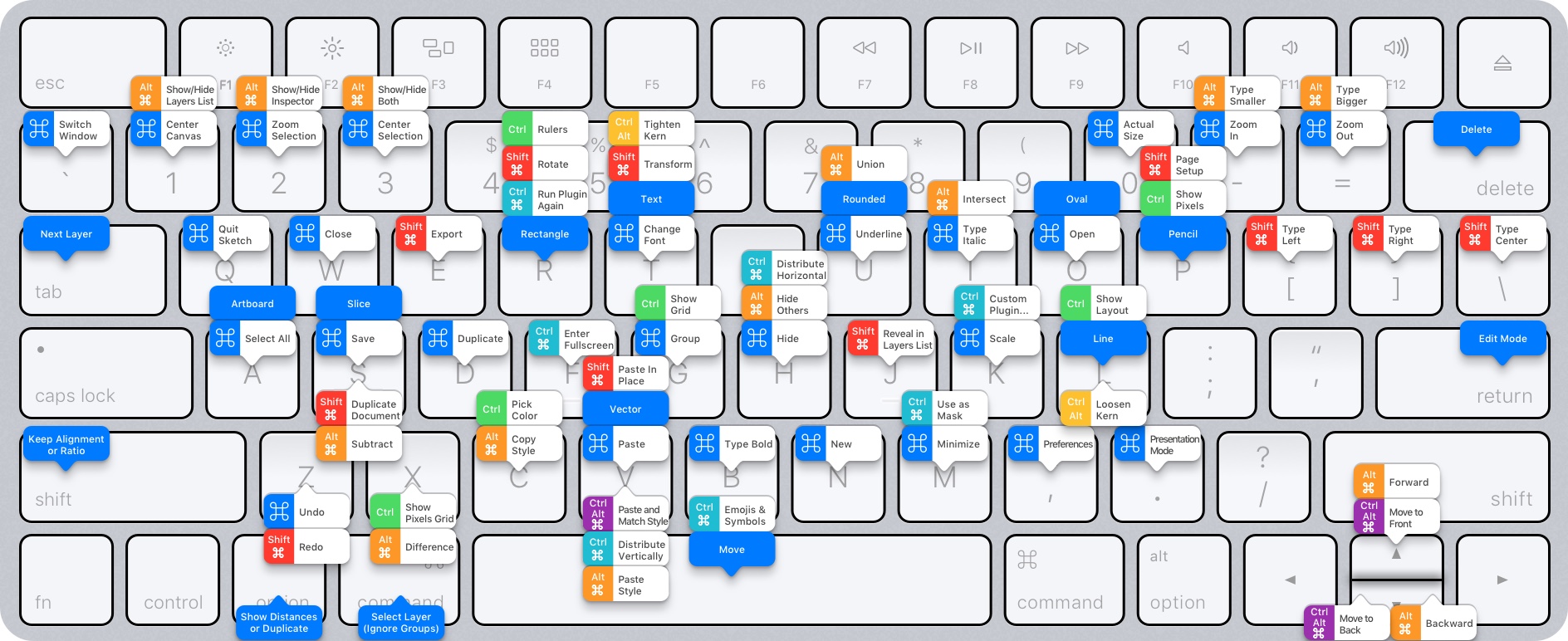
Suchen, Auswahl von Elementen und Formen bearbeiten mit Tastaturkürzeln
Es kann ziemlich anstrengend sein, sich immer wieder neue Abkürzungen zu merken (auch wenn sich der Aufwand lohnt). Vielleicht benutzt du aber eine ganz bestimmte Funktion von Sketch immer wieder und findest hier einen effizienten Weg, deine Arbeitsweise zu verbessern.
Tastenkombinationen für Textbearbeitung
| Funktion | Tastenkombination |
|---|---|
| Fettung | cmd + B |
| Kursiv | cmd + I |
| Unterstreichen | cmd + U |
| Abstand zwischen den Buschtaben vergrößern | alt + cmd + L |
| Abstand zwischen den Buschtaben verkleinern | alt + cmd + T |
| Schriftart ändern | cmd + T |
| Text in Vektor umwandeln | cmd + shift + O |
| Linksbündig | cmd + D |
| Zentrieren | cmd + G |
| Rechtsbündig | cmd + shift + G |
Arbeiten auf dem Canvas
| Funktion | Tastenkombination |
|---|---|
| Tatsächliche Größe | cmd + 0 |
| Canvas zentrieren | cmd + 1 |
| Auf Auswahl zoomen | cmd + 2 |
| Auswahl in der Ansicht zentrieren | cmd + 3 |
| Schneller Zoom auf tatsächliche Größe | shift + 7 |
| Ins erste Bearbeitungsfeld springen | alt + tab |
| Lineale einblenden/ausblenden | ctrl + R |
| Artboard Raster einblenden/ausblenden | ctrl + G |
| Artboard Spalten einblenden/ausblenden | ctrl + L |
| In Dokumentauflösung anzeigen | ctrl + P |
| Pixelraster einblenden | ctrl + X |
| Canvas bewegen | Leertaste + Maus ziehen |
Kurzbefehle für grundlegende Bedienelemente
| Funktion | Tastenkombination |
|---|---|
| Zwischen Sketch-Fenstern wechseln | cmd + ≷ |
| Ebenenleiste anzeigen/ausblenden | alt + cmd + 1 |
| Inspector anzeigen/ausblenden | alt + cmd + 2 |
| Ebenenleiste und Inspector anzeigen/ausblenden | alt + cmd + 3 |
| Werkzeugleiste anzeigen/ausblenden | alt + cmd + T |
| Präsentationsmodus | cmd + . |
| Vollbildmodus | ctrl + cmd + F |
Formen bearbeiten
| Funktion | Tastenkombination |
|---|---|
| Aktuelle Auswahl beibehalten | cmd + alt |
| Pfad öffnen/schließen | cmd + alt + O |
| Auswahl als Maske verwenden | ctrl + cmd + M |
| Formen addieren | alt + cmd + U |
| Formen subtrahieren | alt + cmd + S |
| Schnittmenge der Formen anzeigen | alt + cmd + I |
| Differenz der Formen | alt + cmd + X |
| Größe des Elements verändern | cmd + Pfeiltasten |
| In Zehnerschritten ändern | cmd + shift + Pfeiltasten |
| Art des Vektorpunktes ändern | 1, 2, 3, 4 |
Elemente bearbeiten
| Funktion | Tastenkombination |
|---|---|
| Abstände zwischen Elementen einer Gruppe anzeigen | alt + cmd |
| Duplizieren | alt + ziehen |
| Elementenstil kopieren | alt + cmd + c |
| Elementenstil einfügen | alt + cmd + v |
| Pipette | ctrl + c |
| Transformieren | cmd + T |
| Element drehen | cmd + shift + R |
| Füllfarbe anzeigen | F |
| Linienfarbe anzeigen | B |
Elemente, Gruppen und Artboards anordnen
| Funktion | Tastenkombination |
|---|---|
| Nach vorne bringen | alt + cmd + ↑ |
| In den Vordergrund | ctrl + alt + cmd + ↑ |
| Nach hinten bringen | alt + cmd +↓ |
| In den Hintergrund | ctrl + alt + cmd +↓ |
| Verstecken | cmd + shift + H |
| Sperren | cmd+ shift + L |
| Umbenennen | cmd + R |
| Ebene darüber auswählen | shift + tab |
| Ebene darunter auswählen | tab |
| Übergeordnetes Artboard auswählen | esc |
| Layersuche | cmd + F |
| Seite darüber auswählen | fn + ↑ |
| Seite darunter auswählen | fn + ↓ |
Prototyping
| Funktion | Tastenkombination |
|---|---|
| Neuen Link erstellen | W |
| Neuen Hotspot erstellen | H |
| Prototyping Links anzeigen/ausblenden | ctrl + F |
| Prototyping Vorschau öffnen | cmd + P |
Fazit und eigene Tastenkombinationen
Du solltest dir die Tastenkombinationen umbedingt mal ansehen und schauen, welche Aktionen du häufig ausführst. Wenn du dann mit einem Shortcut deine Arbeit beschleunigen kannst, bleibt am Ende mehr Zeit für die wichtigen Dinge. Alle Sketch-Tastenkombinationen gibt es auch bei sketchshortcuts.com und bei designcode.io.
Darüber hinaus findest du eine Anleitung zum Anlegen von eigenen, benutzerdefinierten Tastenkürzeln hier auf Sketch Wiki. So kannst du selbst dafür sorgen, dass alle Aufgaben schnell erledigt werden.
Hi Micha, ich hatte hier eine Frage gepostet die doch ganz konstruktiv ist, finde ich … ein Thema das viele Designer interessieren wird. Dass Du es nicht beantwortest: OK. Aber dass Du es gelöscht hast, irritiert mich.
Übersichtliche und informative Liste, vielen Dank!
Einen Befehl suche ich händeringend und weiß nicht einmal, ob das in Sketch geht:
ich möchte bei aktiven Auswahlen von z.B. Schriften oder Elementen die Umrandung (bei Schriften die hellgraue Schattierung darüber) ausblenden können. In adobe geht das mit CMD-H. Wie zum Geier bei Sketch? Denn es ist total nervig ein Layout zu entwickeln, z.B. die Strichstärke oder Farbe eines Buttons, wenn man erst die Auswahl aufheben muss um zu sehen, ob die Layout-Veränderung geglückt ist. Ich hoffe hier kann mir jemand bald einen Tipp geben. Danke im Voraus!
Hi,
vielen Dank für die gute Liste.
Ich habe Probleme damit, dass ich eine deutsche Tastatur habe, und die ganzen Befehle auf eine englische gemapt sind. Zum Beispiel das Layer forward und backward bringen ist bei mir mit cmd + alt + [ angegeben, was ich leider nicht übersetzen kann.
Gibt es dafür eine Lösung?
Hallo Valentin,
Was du beschreibst sind die normalen Einstellungen von Sketch. Die Lösung dafür sind Eigene Tastenkombinationen. Anders kannst du die vom Programm vogegebenen Kürzel nicht ändern.
Beste Grüße von
Micha
Hey, die Liste ist gut. Gibt es einen Shortcut zum schließen der Ordner/Symbole in der Layerlist (links)?
Hallo Irmgard,
wenn ich dich richtig verstehe, gibt es mehrere Antworten auf deine Frage.
Die erste Antwort ist: nein, es gibt keine Tastenkombination die mir bekannt wäre um eine ausgewählte Gruppe zu erweitern oder zu schließen. Auch das Plugin Sketch Commands, das ich hier schon beschrieben habe hilft leider nicht weiter.
Es gibt aber einen anderen Weg mit der Tastatur, um sich schnell über die Ebenenleiste zu bewegen. Mit esc springst du eine Ebene höher, mit enter eine Ebene tiefer und öffnest Gruppen. Die Tab-Taste navigiert durch die Ebenen nach „unten“, also in den Hintergrund. Drücke shift + tab umd nach oben durch die Ebenen zu navigieren.
Drittens könnte dir die Einstellung „View › Layer List › Collapse all Groups“ helfen. Für diesen Befehl kannst du auch ein eigenes Tastenkürzel festlegen. Wie das geht beschreibt der Artikel „Eigene Tastenkombinationen“
H!
Sehr nützlich und schön aufgemacht Dein Sketch-Wiki, für mich heute die Entdeckung des Tages, die ich gerne weiterreiche. Ich stöbere mal weiter… 🙂
Vielen Dank! Viel Spaß bei Stöbern und Lesen. Darf ich dich fragen was dir besonders gefällt?